Cómo hacer un mapa conceptual en la computadora (En 8 Pasos)
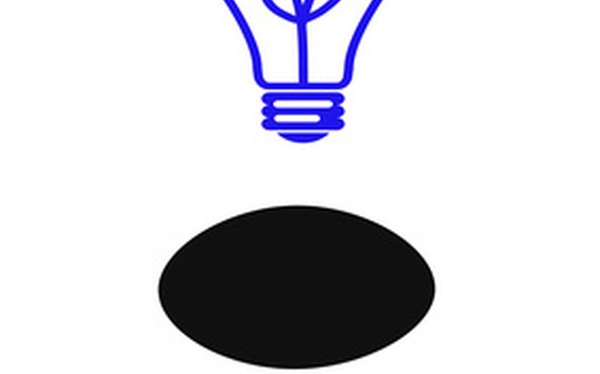
Un mapa conceptual es un tipo de organizador gráfico que hace conexiones entre varios conceptos. Es valioso como una herramienta de planificación para ensayos o proyectos, y también como una herramienta para que los maestros evalúen el aprendizaje de los estudiantes. Un mapa conceptual hace que las ideas sean concretas y visuales, lo que puede llevar a un mejor entendimiento. Además, hacen que sea fácil integrar nuevos conocimientos con el conocimiento y entendimiento anteriores. Existen softwares para hacer mapas conceptuales a través de programas como Microsoft PowerPoint, Inspiration y Kidspiration. Sin embargo, puedes hacer un tipo de mapa conceptual de libre asociación fácilmente con un sistema de procesamiento de texto con algunos pasos simples.
Paso 1
Abre Microsoft Word en tu computadora.
Paso 2
Inserta un círculo, presionando "Insertar" y luego "Formas". Presiona el círculo. Haz clic y arrastra el mouse en la página para dibujarlo.
Paso 3
Haz doble clic en el círculo y selecciona el icono "Editar texto" desde la barra de herramientas "Formato". Aparecerá el cursor dentro del círculo, permitiéndote escribir el tema principal de tu mapa conceptual. Por ejemplo, si este es sobre la selva del Amazonas, escribe "Selva del Amazonas".
Paso 4
Haz clic y arrastra el círculo para moverlo al lugar apropiado de la página. Algunos prefieren dejar el tema principal en la parte superior, para que todos los subtemas e información aparezcan debajo. Otros prefieren colocarlo en el centro de la página y colocar información de apoyo alrededor de él.
Paso 5
Inserta círculos para toda la información que tengas sobre el tema, repitiendo los pasos dos y tres. Por ejemplo, en un mapa conceptual de la selva del Amazonas, la información podría incluir "Sudamérica" y "deforestación".
Paso 6
Crea conexiones entre las ideas. Para crear conexiones a medida que agregas información nueva en el mapa conceptual, inserta líneas o flechas entre los conceptos relacionados, presionando "Insertar", "Formas" y luego seleccionando una línea o una flecha. Haz clic y arrastra para posicionarlas en la página.
Paso 7
Agrega palabras conectoras en cada línea o flecha. Para hacerlo, selecciona "Insertar", "Cuadro de texto", dibújalo en el lugar apropiado y agrega el texto conector. Por ejemplo, un cuadro de texto situado en la línea entre "Selva del Amazonas" y "Sudamérica" podría decir "se encuentra en".
Paso 8
Sigue agregando ideas y haciendo conexiones hasta que tu mapa esté completo.
